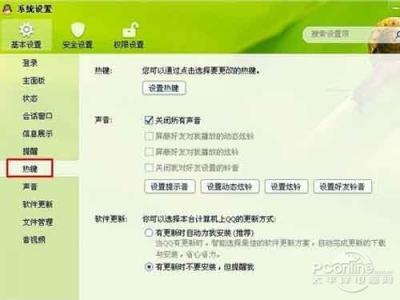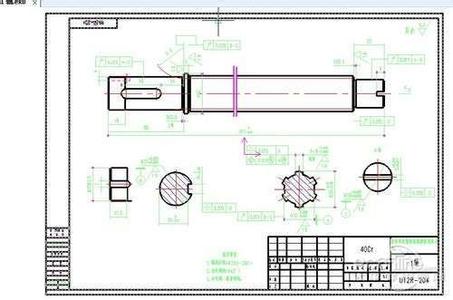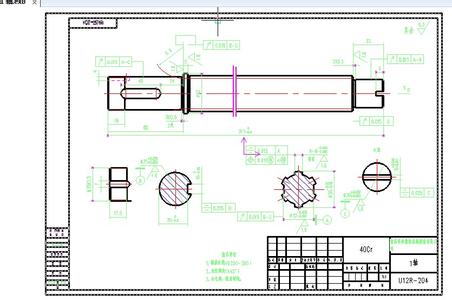打印CAD图纸是大家经常要做的,我们会在CAD里面进行设置然后打印。接下来就是小编精心整理的一些关于CAD怎么设置快速打印图纸的相关资料,供你参考。
CAD设置快速打印图纸的方法
保存视图命令主要应用于一副图纸中含有多个图框的情况下,例如,下图为为一副手机外壳模具CAD图纸,由五个视图进行描述(如图1)。
要调用保存视图命令,我们可以依次点击【燕秀工具箱】—【常用工具】—【保存视图】,软件会提示我们输入视图名称,确定后提示我们选择图纸大小,完成后我们窗选图框并确定。
需要注意的是,视图命令是连续命令,不需要再次调用,直接进行下个图框的选择即可。保存视图后,图框的左上角会标志出相应的名称(如图2)。
保存视图完毕后就,我们既可以点击使用CAD燕秀模具软件的打印功能了,在打印范围处我们选择【视图】(如图3)。

然后,选择相应的【V01】等对象就可以进行快速打印了。
在打印少量图纸的时候,快速打印的优势很难显现,但当我们需要同时打印大量图纸的时候,快速打印就可以有效节省我们的时间,为我们的设计带来更大的便利。
 爱华网
爱华网